
电脑在使用中会运行各种软件或游戏应用程序等等,在运行工作中难免会遇到某些程序未响应问题,这会影响到系统运行速度,甚至短暂死机等等,此时使用常规方式也无法对未响应程序进行关闭,虽然可以通过任务管理器中结束未响应程序,但这样也显得有些麻烦,在前面教程中也介绍过win7程序未响应加快程序响应办法和win7程序经常未响应解决教程。
其实我们可以自行创建一键关闭未响应程序的工具快捷方式,这样只要双击该工具就可以自动关闭未响应所有程序,下面来看看Win7旗舰版下是如何创建的!
1、首先在win7桌面空白处,鼠标右键菜单中选择“新建”选项,然后在下一个菜单中选择“快捷方式”选项(如下图所示);
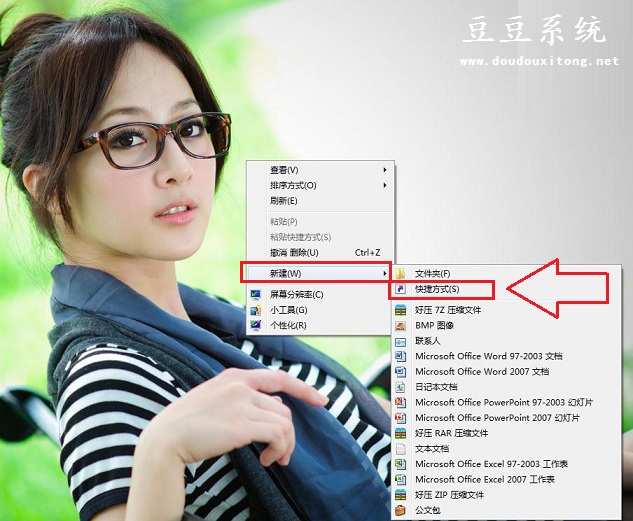
2、弹出创建快捷方式窗口后,复制“taskkill /F /FI “STATUS eq NOT RESPONDING”并粘贴到键入对象的位置窗口中,然后选择“下一步”按钮(如下图所示);
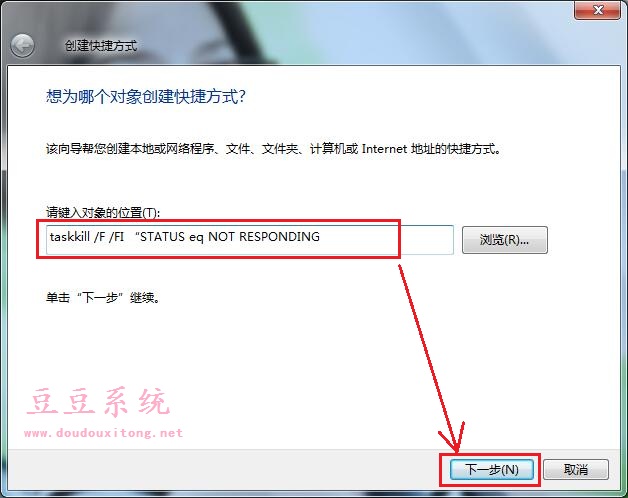
3、在弹出“想将快捷方式命名为什么?”窗口后,用户根据喜欢的名称来命名,豆豆系统小编将该工具命名为“一键关闭未响应程序”如下图,然后点击右下角“完成”按钮。
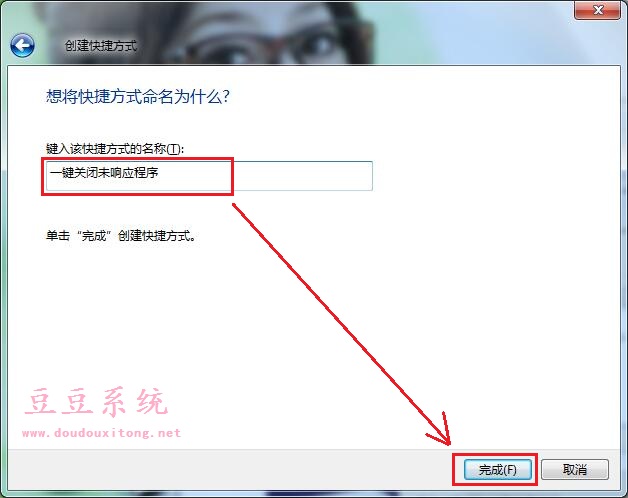

4、返回win7旗舰版桌面,可以在桌面上看到“一键关闭未响应程序”快捷方式,当系统运行某些程序出现未响应状态时,就可以双击该快捷方式来关闭未响应程序,希望快速关闭未响应程序对大家有所帮助!